今天分享win7系统设置鼠标快慢的操作过程。
- PC教程
- 38分钟前
- 387

有很多朋友还不会win7系统设置鼠标快慢的操作过程,所以下面打字教程网小编就讲解win7系统设置鼠标快慢的操作方法,来下文看一看吧。 win7系统设置鼠标快慢的操...
有很多朋友还不会win7系统设置鼠标快慢的操作过程,所以下面打字教程网小编就讲解win7系统设置鼠标快慢的操作方法,来下文看一看吧。
win7系统设置鼠标快慢的操作过程

第一步:首先检查鼠标插头和线是否接好。在接好的情况下打开桌面左下角“开始”菜单,选择“控制面板”选项。
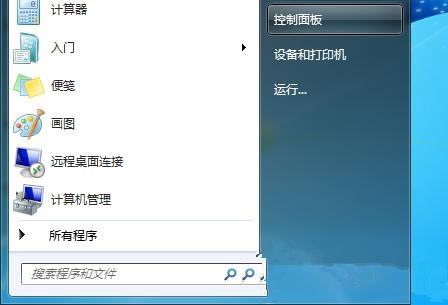
第二步:打开控制面板后,切换到小图标的查看方式,在“调整计算机设置”下面找到“鼠标”选项,点击进入。如图所示:
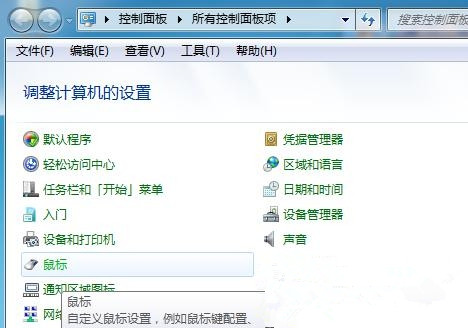
第三步:在win7 32位系统弹出的鼠标属性窗口中,点击“指针选项”,然后在选择指针移动速度下会看到有慢和快,这时只要将鼠标指针移动速度根据自己的需要往快调节就行了。
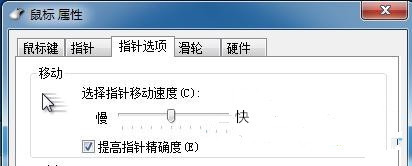
上文就讲解了win7系统设置鼠标快慢的操作过程,希望有需要的朋友都来学习哦。
本文由cwhello于2024-10-10发表在打字教程,如有疑问,请联系我们。
本文链接:https://dzxmzl.com/4870.html
本文链接:https://dzxmzl.com/4870.html